Inhaltsverzeichnis
Einleitung
Mit der Artikelverwaltung kannst Du Artikel in foreknown hinterlegen, die in Angeboten und Aufträgen über die Positionen vom Typ "Sonstige Positionen" wiederverwendet werden können. Somit können Positionstexte, Beschreibungen, Einheiten und Preise in Form von Artikeln vordefiniert werden, was zu einer einheitlichen Verwendung in den Angeboten und Aufträgen führt.
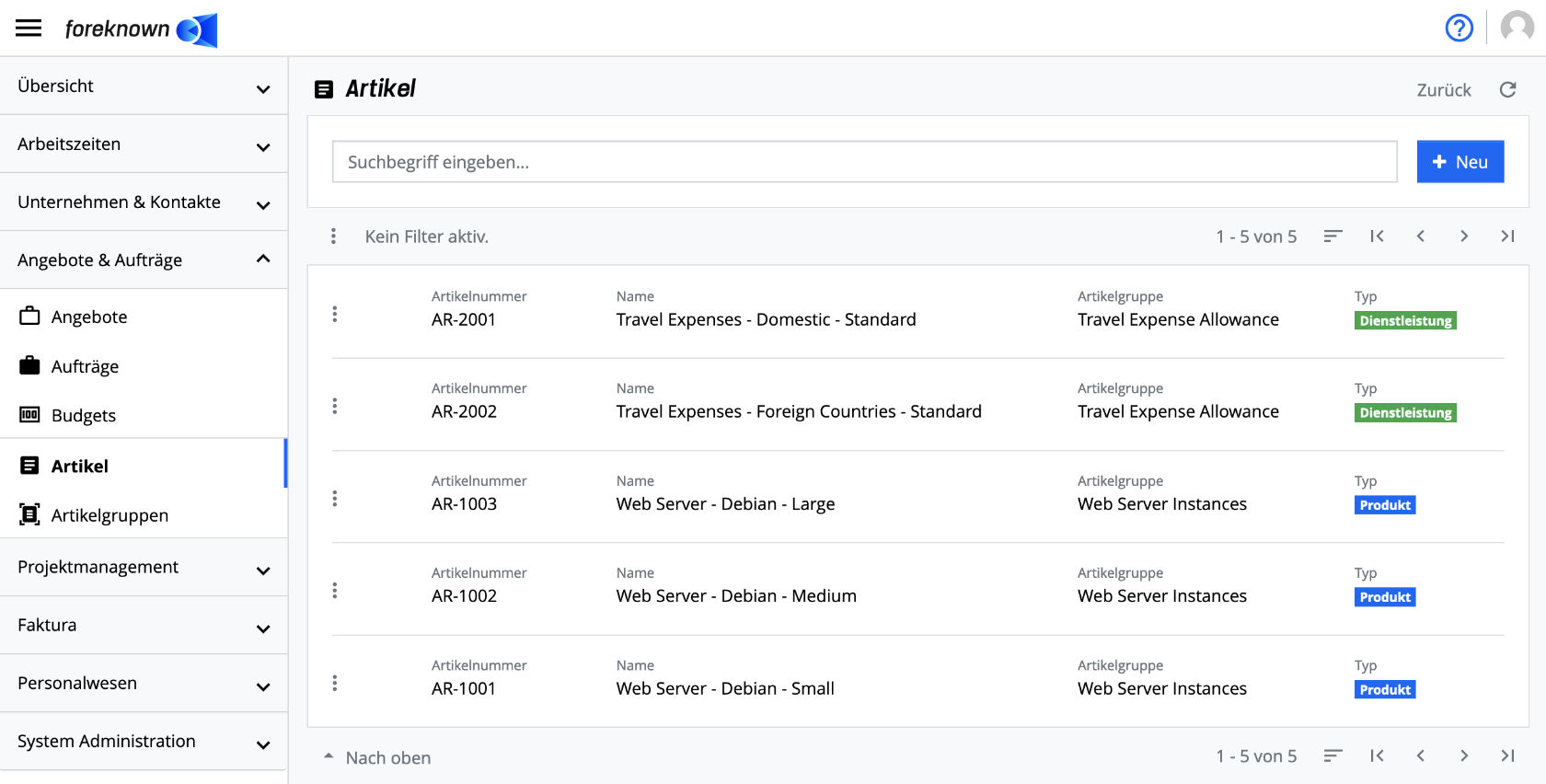
Die Artikelverwaltung ist über den Menüpunkt "Angebote & Aufträge / Artikel" für Benutzer mit der Rolle "Kundenbetreuer" oder "Buchhalter" zugänglich.
Artikel suchen
Im oberen Bereich der Listenansicht befindet sich das Suchfeld und der "+ Neu" Button (siehe auch Artikel erstellen). Unterhalb dieses Bereichs werden alle bereits erstellten Artikel in Form einer Liste, die blätter-, filter- und sortierbar ist, angezeigt.
Gibt man in das Eingabefeld einen Suchbegriff ein, so zeigt die Liste nur noch die Artikel an, die den eingegebenen Suchbegriff im Namen oder in der Artikelnummer enthalten. Auf diese Weise können einzelne Artikel schnell gefunden und für die Bearbeitung geöffnet werden.
Artikel erstellen
Um einen neuen Artikel zu erstellen, klickst Du auf den Button "+ Neu", der sich oben rechts neben dem Suchfeld befindet. Dieser Button öffnet den Popup Dialog "Artikel erstellen".
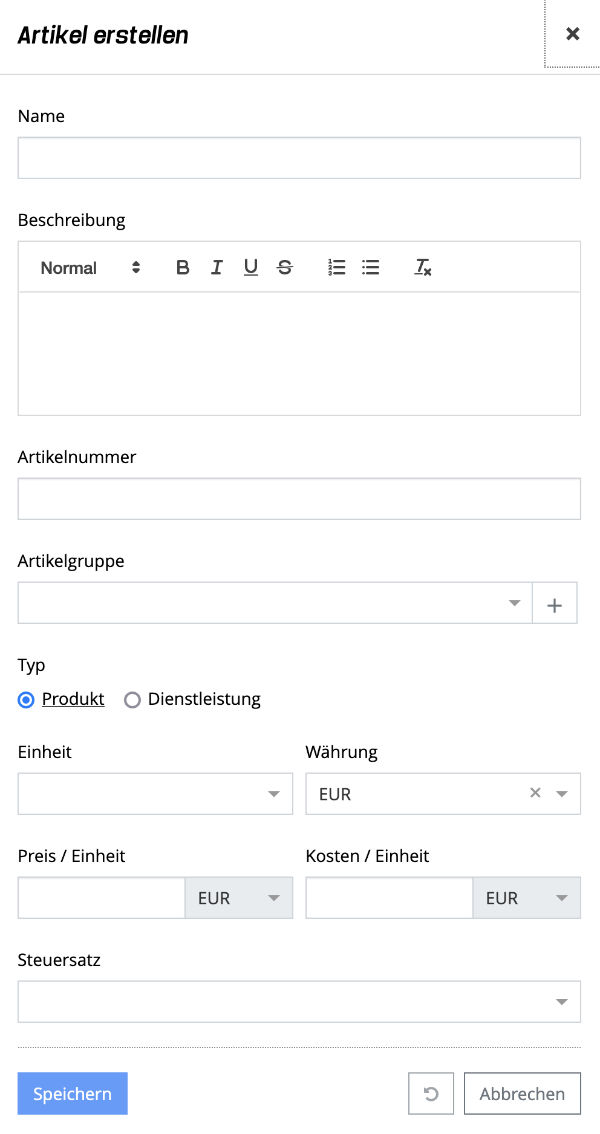
Folgende Eigenschaften müssen/können für einen neuen Artikel angegeben werden:
- Name: Eindeutiger Name für den Artikel. Dieser Name wird bei Auswahl des Artikels für eine "Sonstige Position" eines Angebots oder Auftrags in die Bezeichnung der Position übernommen.
- Beschreibung: Zusätzliche Informationen zum Artikel, um diesen eindeutig zu beschreiben. Dieser Text wird bei Auswahl des Artikels für eine "Sonstige Position" eines Angebots oder Auftrags in den Beschreibungstext übernommen.
- Artikelnummer: Eindeutige Nummer für einen Artikel z.B. AR-1001. Wenn die Artikelnummer bereits existiert, kommt es zu einem Fehler.
- Artikelgruppe: Wähle eine Artikelgruppe aus, die zum Artikel passt oder erstelle eine neue Artikelgruppe.
- Typ: Bei einem Artikel wird zwischen einem Produkt (z.B. eine Lizenz) und einer Dienstleistung (z.B. Reisekostenpauschale) unterschieden.
- Einheit: Es werden alle Einheiten angeboten, die über die Verwaltung von Einheiten unter "System Administration / Einheiten" angelegt wurden. Diese Einheit wird in die "Sonstige Position" eines Angebots oder Auftrags übernommen.
- Währung: Legt die Währung für den Artikelpreis fest.
- Preis/Einheit: Legt den Verkaufspreis für den Artikel fest. Dieser Preis wird in die "Sonstige Position" eines Angebots oder Auftrags übernommen.
- Kosten/Einheit: Legt die Kosten (Einkaufspreis) für den Artikel fest. Diese Kosten werden in die "Sonstige Position" eines Angebots oder Auftrags übernommen.
- Steuersatz: Legt den Umsatzsteuersatz für den Artikel fest. Dieser Steuersatz wird in die "Sonstige Position" eines Angebots oder Auftrags übernommen.
Mit der Aktion "Speichern" wird ein neuer Artikel erstellt. Mit der Aktion "Zurücksetzen" und "Abbrechen" werden die Eingaben verworfen und im Falle der Aktion "Abbrechen" wird der Dialog geschlossen.
Artikel bearbeiten
Um die Daten eines Artikels zu bearbeiten, kann über das Aktionsmenü die Aktion "Artikel bearbeiten" ausgeführt werden. Daraufhin öffnet sich der "Artikel bearbeiten" Dialog, in dem alle Eigenschaften des Artikels (siehe Dialog unter "Artikel erstellen") bearbeitet werden können. Durch einen Klick auf einen Artikel in der Liste gelangt man ebenfalls in diesen Dialog.
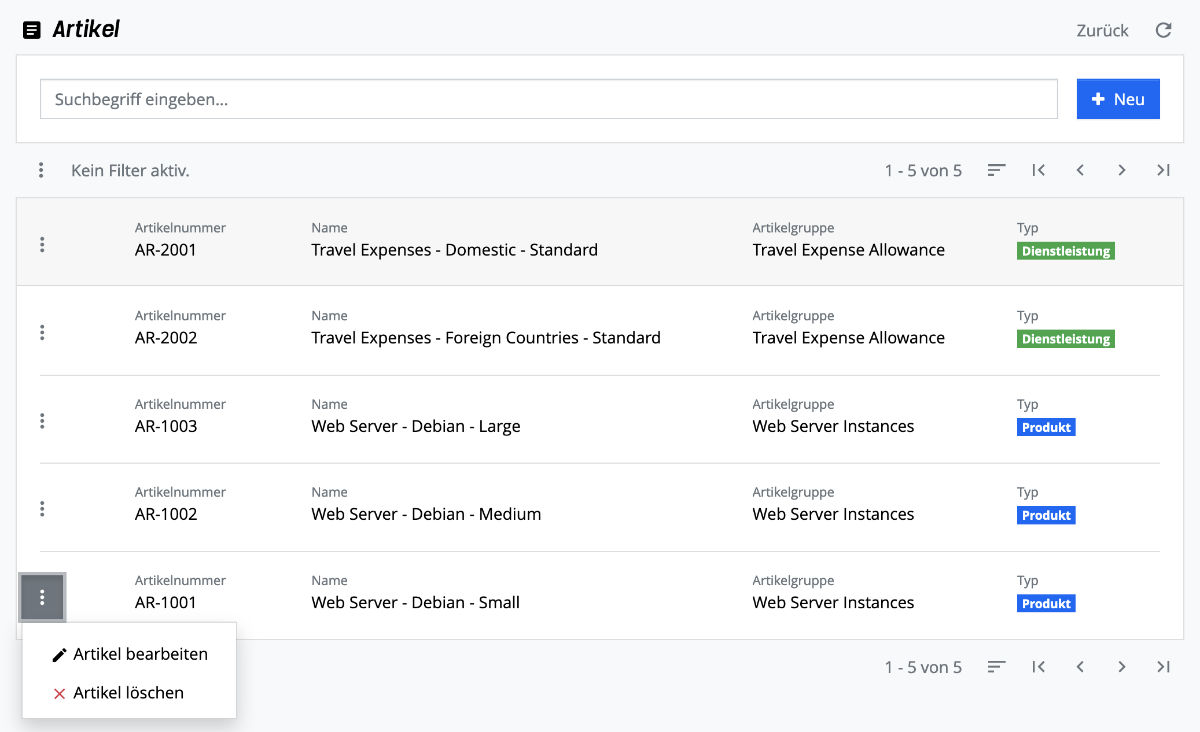
Artikel löschen
Über das Aktionsmenü mit der Aktion "Artikel löschen" kann ein Artikel wieder gelöscht werden. Wird in dem darauf folgenden Dialog mit der Aktion "Löschen" bestätigt, wird der Artikel unwiderruflich gelöscht.
